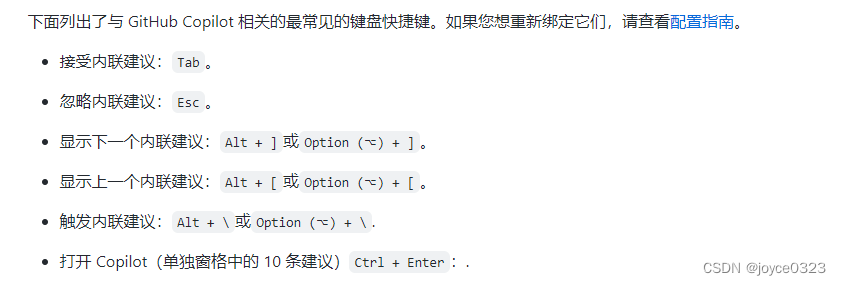- 1【hive】lateral view侧视图_lateral view hive
- 2力扣题解-647. 回文子串(动态规划)_力扣647
- 3mac操作系统下,docker登录nexus私库,提示不支持https协议的错误
- 4UE设置分辨率以及全屏模式_ue 设置ugm分辨率
- 5AndroidManifest.xml文件详解(meta-data)
- 6计算机视觉与机器学习之文档解析与向量化技术加速多模态大模型训练与应用_大模型向量化技术
- 7【区块链-前端交互】第二篇:NodeJS 认知和 JS 基础语法_nodejs交互区块链
- 8如何用SaaS科技赋能中小企业管理_sass软件对公司进行赋能
- 9BoostCompass( http_server 模块 | 项目前端代码 )_http server代码
- 10UE4.27像素流送调优_ue4 像素流网页三维卡顿
VsCode 安装 GitHub Copilot插件 (最新)
赞
踩
##在线安装:
打开Vscode扩展商店,输入 "GitHub Copilot " ,选择下载人数最多的那个。(这个是你写一部分代码或者注释,Ai自动帮你提示/补全代码),建议选择这个
注意下面有个和他类似的 "GitHub Copilot Chat" ,这个是聊天式的,你问编程相关问题他给你答案。
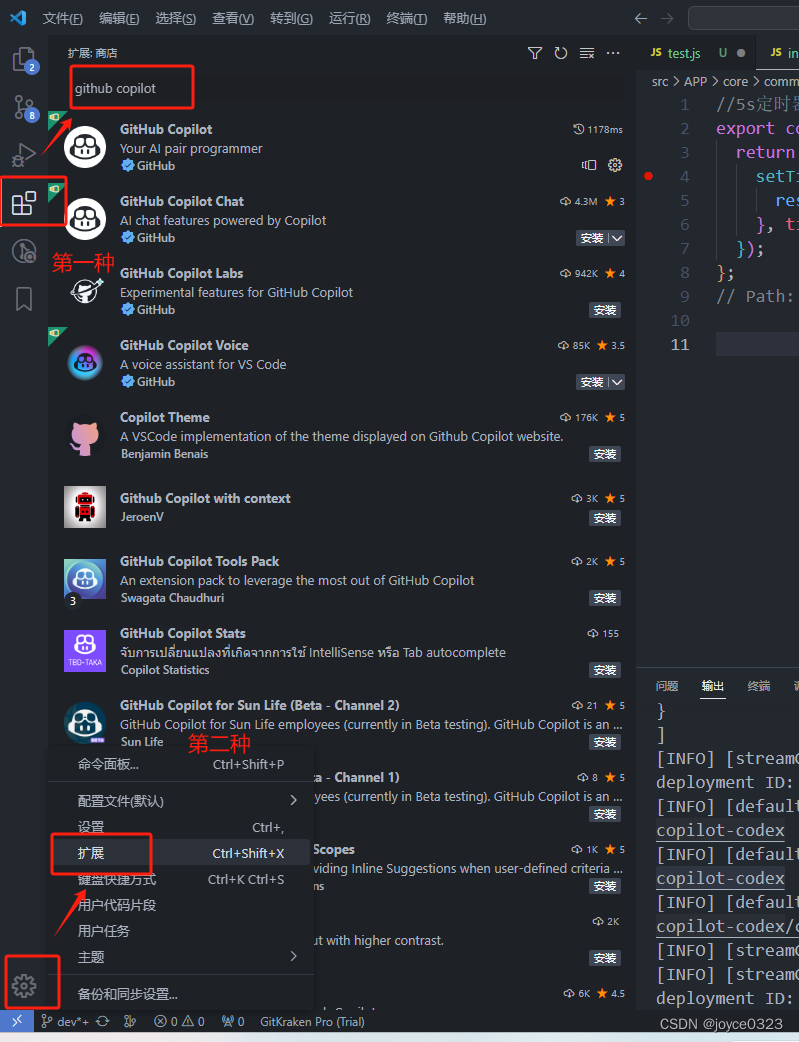
安装好之后,需要激活。一般分激活码和github账号登录。需要买服务可自行某宝20-30 可搞定。
搞定之后如果你看到如下图出现Copilot 图标,就能正常使用了:
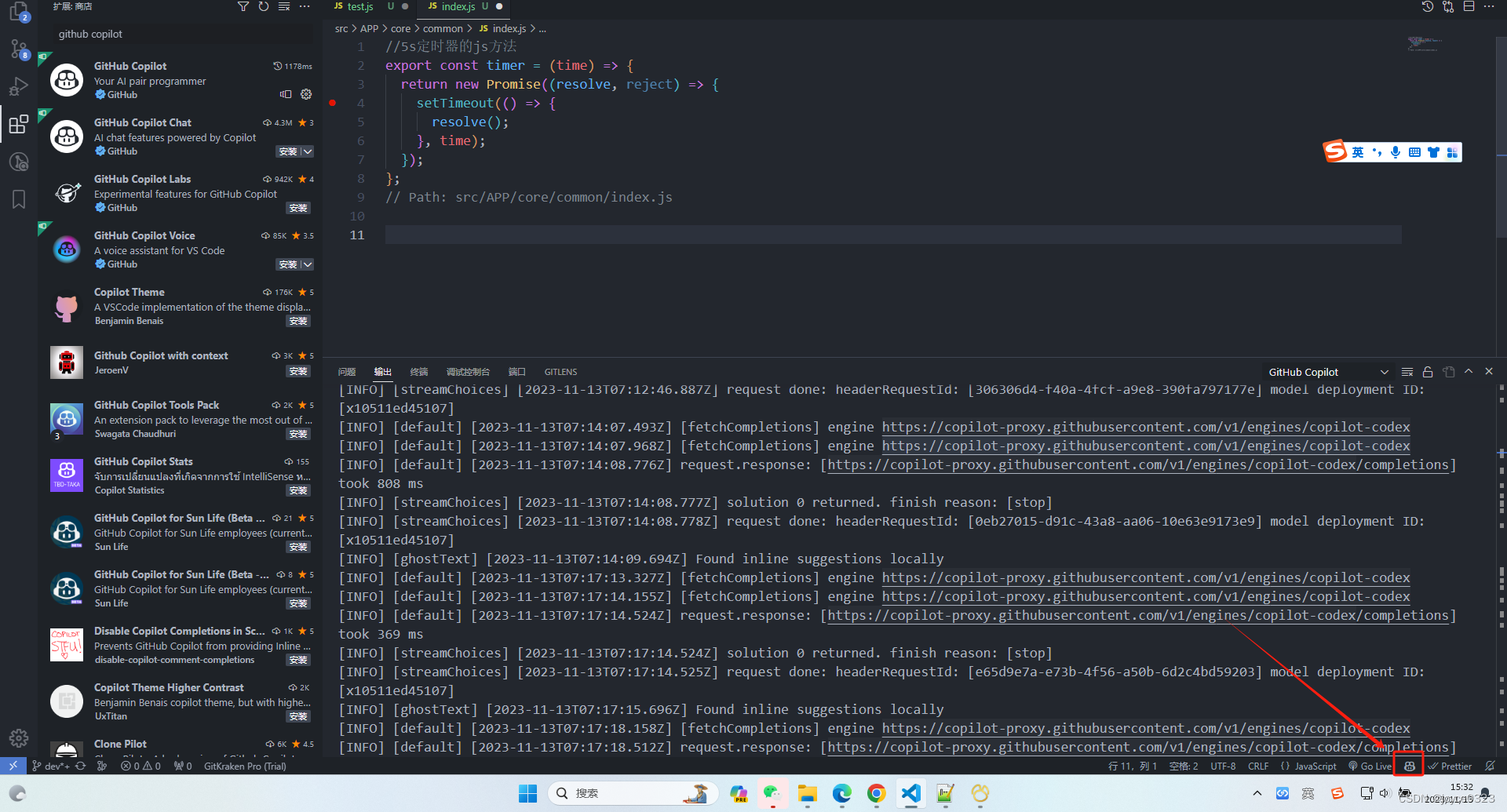
如果 这里没有任何图标,就点开右下角最右边的通知栏,如果是提示你让你登录github授权copilot的话就是授权失败,需要重新授权。
如果是这个地方一直转圈圈,或则提示连接超时,一般是连不上copilot的服务器,注意,连接copilot是不需要使用魔法上网的,可以按下面的地址配置即可:
ineo6 / Hosts · GitLab![]() https://gitlab.com/ineo6/hosts配置了还不行的话,尝试更改网络连接,如果是校园网,公司网络,可以考虑连自己的移动热点试试。
https://gitlab.com/ineo6/hosts配置了还不行的话,尝试更改网络连接,如果是校园网,公司网络,可以考虑连自己的移动热点试试。
注意:
GitHub Copilot 和 "GitHub Copilot Chat" 这两个插件是绑定的,你安装其中一个,另一个也会自动安装。如果两个都安装之后只有命令式Chat生效了,写代码不会自动提示的话,可以打开本地文件夹:
C:\Users\【用户名】\.vscode\extensions 找到 "GitHub Copilot Chat" 对应的版本,删除对应文件夹,然后重启Vscode即可。
##离线安装:
1先访问网站,下载好 对应的离线安装包:
官网下载(特别慢):Extensions for Visual Studio family of products | Visual Studio Marketplace
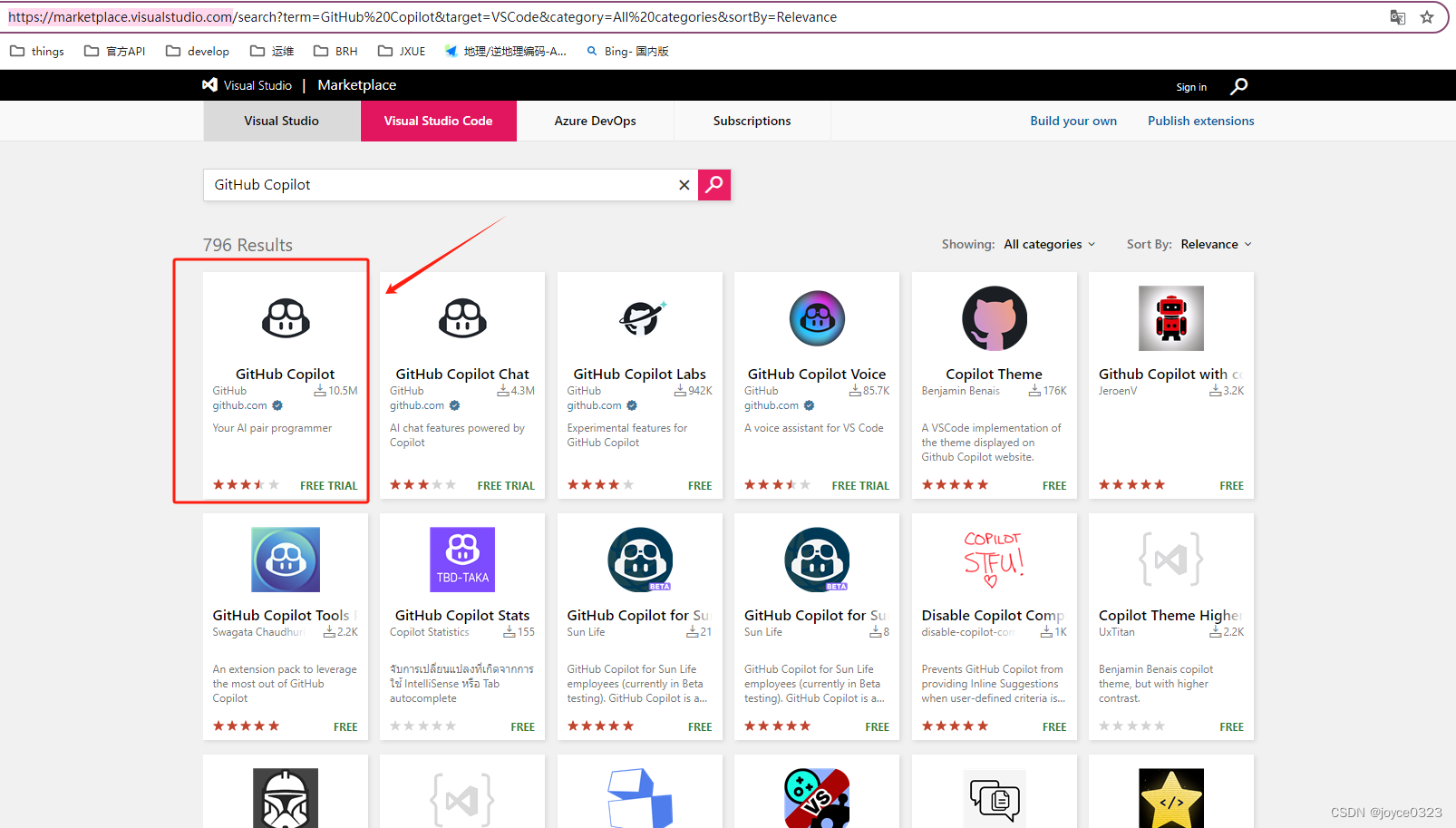
2:打开Vscode选择本地扩展程序,进行安装:

安装好后重启Vscode,保证网络正常即可正常使用。
正常使用结果如下:
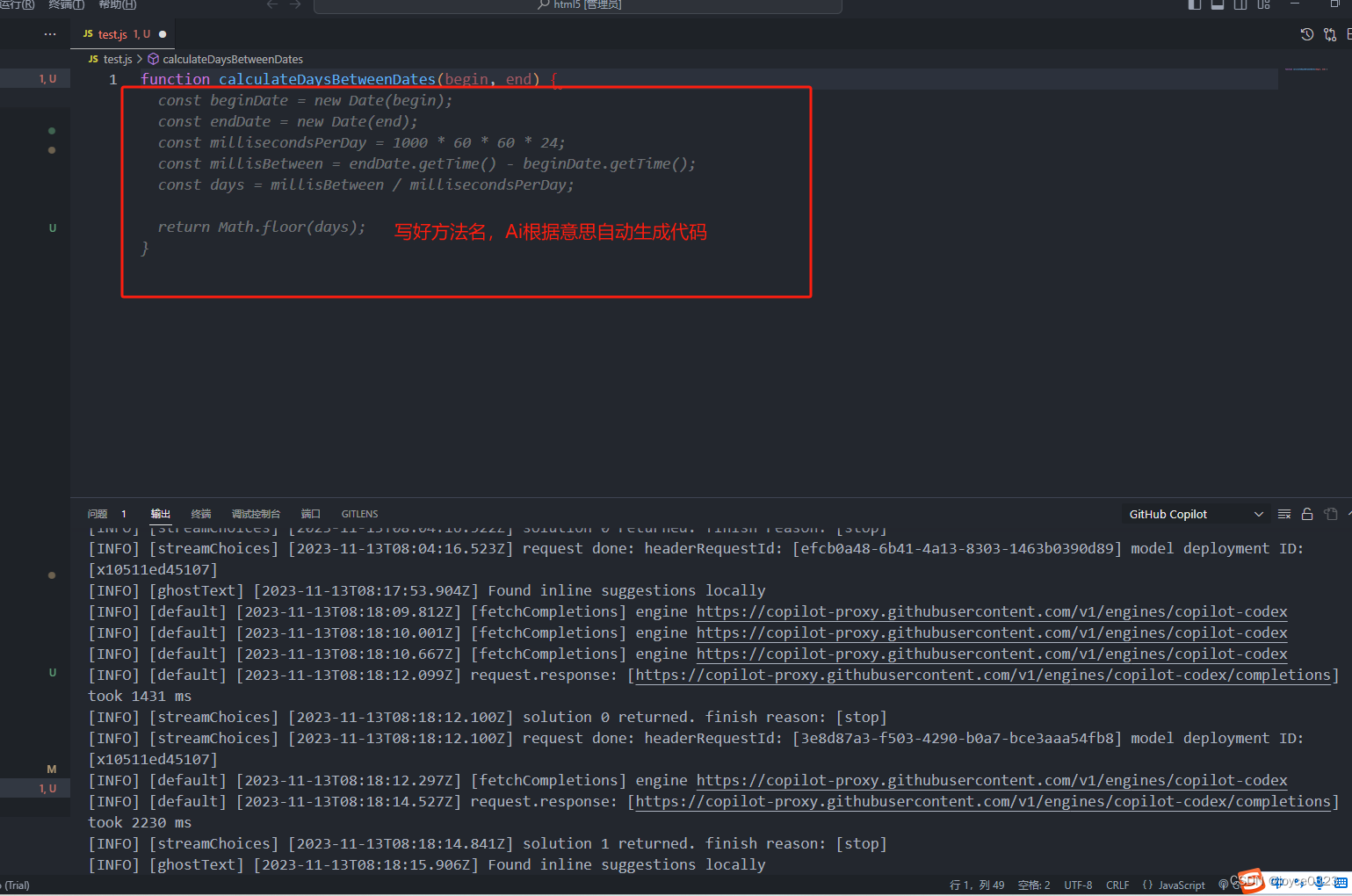
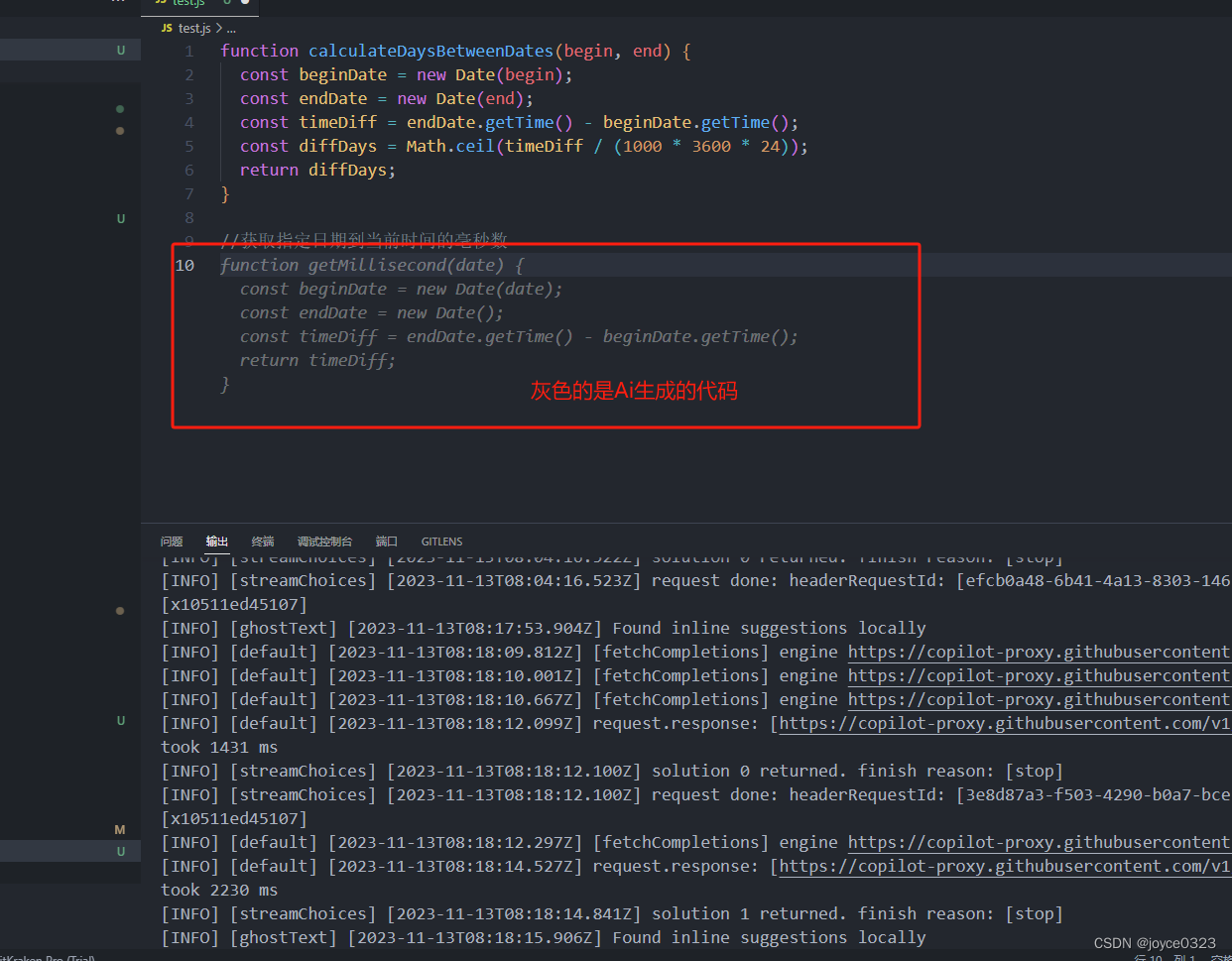
结尾配上官方使用文档: